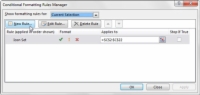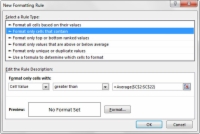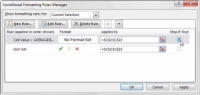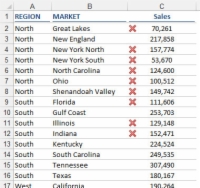Í mörgum tilfellum getur verið að þú þurfir ekki að sýna öll tákn þegar táknasettið er notað í Excel. Reyndar getur það að sýna of mörg tákn í einu þjónað aðeins til að hindra gögnin sem þú ert að reyna að koma á framfæri á mælaborðinu.
Í hinum raunverulega heimi þarftu oft aðeins að vekja athygli á gildum undir meðallagi. Þannig eru augun þín ekki yfirfull af óþarfa táknum. Excel býður upp á snjallt kerfi til að leyfa þér að hætta að meta og forsníða gildi ef skilyrði er satt.
Í þessu dæmi viltu fjarlægja Athugaðu táknin. Hólfin sem innihalda þessi tákn hafa öll gildi yfir meðaltali fyrir svið. Þess vegna þarftu fyrst að bæta við skilyrði fyrir allar frumur sem eru yfir meðallagi. Til að gera það skaltu fylgja þessum skrefum:
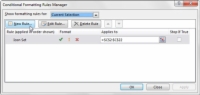
1Veldu marksvið frumna og farðu síðan á Home flipann og veldu Skilyrt snið→ Stjórna reglum.
Þetta skref opnar svargluggann Stjórnandi skilyrt sniðsreglur sem sýndur er.
2Smelltu á hnappinn Ný regla til að hefja nýja reglu.
Ný sniðregla svarglugginn birtist.
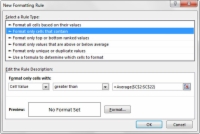
3Smelltu á Format Only Cells That Contain reglugerð.
Stilltu síðan regluna þannig að sniðið eigi aðeins við um hólfgildi sem eru hærri en meðaltalið.
Þessari nýju reglu er ætlað að gilda um hvaða frumgildi sem þú vilt ekki sniðið - í þessu tilfelli, hvaða gildi sem er hærra en meðaltal sviðsins.
4Smelltu á Í lagi án þess að breyta einhverjum af sniðvalkostunum.
Umsjónarmaður skilyrtrar sniðsreglur birtist aftur.
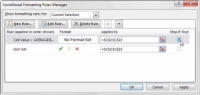
5Smelltu til að velja Stop If True gátreitinn, eins og sýnt er hægra megin á myndinni.
Smelltu á Stop If True til að segja Excel að hætta að meta þær frumur sem uppfylla fyrsta skilyrðið.
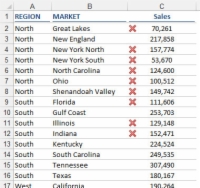
6Smelltu á Í lagi til að nota breytingarnar þínar.
Eins og þú sérð eru aðeins X táknin sýnd. Aftur, þetta gerir áhorfendum þínum kleift að einbeita sér að undantekningunum frekar en að ákvarða hvaða tákn eru góð og slæm.